WPBeginner’da, WordPress siteleri ve çevrimiçi mağazaları test etme ve oluşturma konusunda 15 yılı aşkın deneyime sahibiz. Yeni başlayanlara yönelik çevrimiçi kurslarımız için üyelik siteleri ve yazılımlarımızı satmak için e-ticaret mağazaları kurduk.
Bu web sitelerinin çoğu, kullanıcıların içeriğe erişmek veya dijital ürünler satın almak için kayıt olmalarına izin vermiştir. Dolayısıyla, çevrimiçi güvenliğin önemini ve şifre korumanın bunda oynadığı rolü biliyoruz.
Kullanıcılar web sitenize düzenli olarak giriş yapıyorlarsa, WordPress giriş ekranında şifrelerini gizlemelerine/göstermelerine izin vermek isteyeceksiniz. Bu şekilde, meraklı izleyicilerden korunurken, şifrelerini doğru girdiklerini doğrulama seçeneğine de sahip olabilirler.
WordPress varsayılan olarak oturum açma sayfasına otomatik olarak bir parola göster/gizle düğmesi ekler. Ancak, özellikle bir üyelik sitesi veya çevrimiçi bir mağaza işletiyorsanız, diğer giriş ekranlarına bir parola gizle/göster düğmesi eklemek isteyebilirsiniz.
Bu makalede, kullanıcıların farklı WordPress giriş ekranlarında şifrelerini gizlemelerine/göstermelerine nasıl izin verebileceğinizi göstereceğiz.
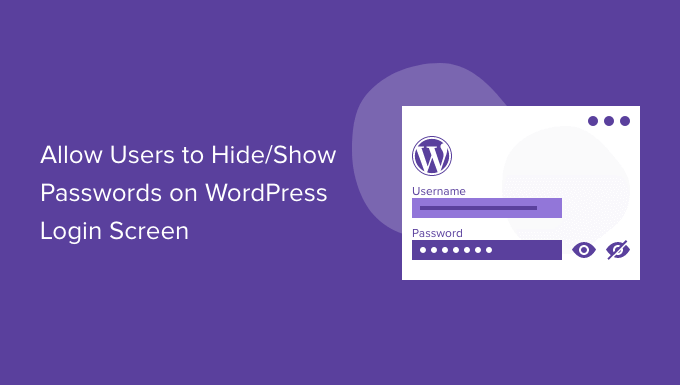
WordPress Giriş Ekranındaki Parolayı Gizle/Göster Düğmesi Nedir?
WordPress hesabınızı uzun ve karmaşık bir parola ile korumak, insanların WordPress web sitenize girmesini daha zor hale getirecektir.
Ancak, insanların şifrenizi çalmaya çalışabileceği birçok farklı yol vardır. Bazen sadece güçlü bir parola kullanmak web sitenizi güvende tutmak için yeterli olmayabilir.
Parolayı gizle/göster özelliği burada devreye girer.
WordPress giriş URL’ nize gider ve şifrenizi yazmaya başlarsanız, WordPress’in varsayılan olarak şifrenizi maskelediğini fark edeceksiniz. ‘Parola’ alanına yazdığınız her sayı, harf veya sembol bir nokta olarak gösterilir.
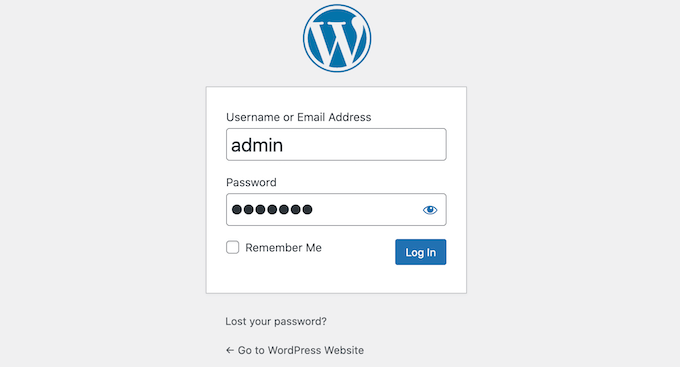
Birisi siz yazarken ekranı izliyor olsa bile şifrenizi göremez. Bu, WordPress blogunuza kütüphane gibi halka açık bir yerde giriş yapıyorsanız özellikle önemlidir.
Ancak, bazen kullanıcının parolasını yazarken göstermek yardımcı olabilir.
En güvenli parolalar büyük ve küçük harfler, semboller ve rakamlardan oluşan bir karışım kullanır. Bu karmaşık şifreleri hata yapmadan yazmak zor olabilir. Şifreyi göstererek, kullanıcılar ‘Oturum Aç’ düğmesine tıklamadan önce herhangi bir yazım hatası veya diğer hataları tespit edebileceklerdir.
İyi haber şu ki WordPress bu maskelemeyi kaldırmayı kolaylaştırıyor. ‘Parola’ alanının yanındaki göz simgesine tıklamanız yeterlidir; WordPress siz yazarken parolayı gösterecektir.
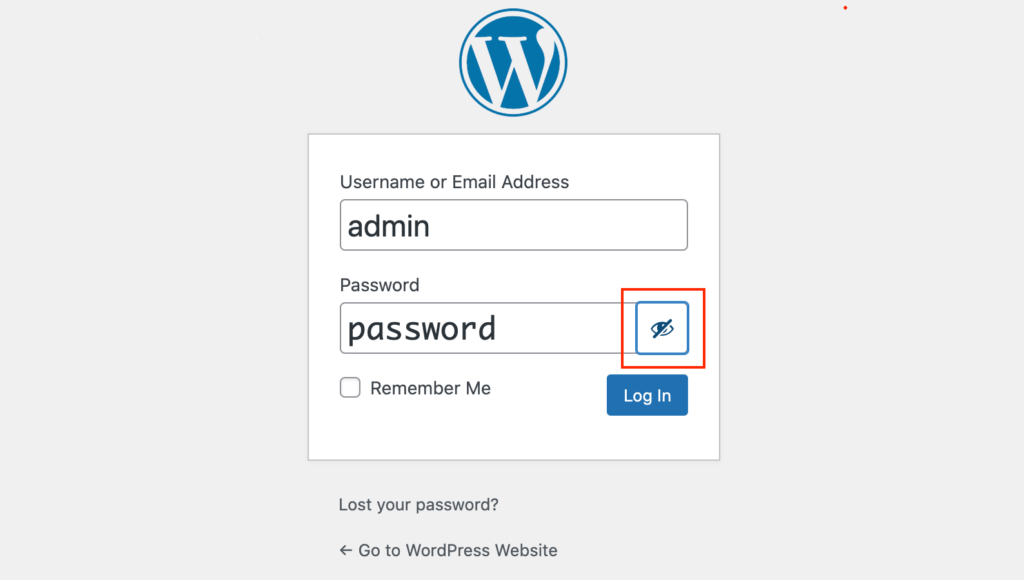
Şifreyi tekrar gizlemek için göz sembolüne tıklamanız yeterlidir.
Bu özellik standart WordPress giriş ekranı için kutudan çıkar çıkmaz çalışır. Ancak, parola gizle/göster özelliğini kullanmak isteyebileceğiniz başka yerler de vardır.
Bununla birlikte, en yaygın WordPress giriş ekranlarından bazılarında kullanıcıların şifrelerini gizlemelerine/göstermelerine nasıl izin verebileceğinize bakalım. Doğrudan belirli bir yönteme atlamayı tercih ediyorsanız, aşağıdaki bağlantıları kullanabilirsiniz.
Yöntem 1. Kullanıcıların WooCommerce Giriş Ekranında Parolaları Gizlemesine/Göstermesine Nasıl İzin Verilir?
Birçok çevrimiçi mağaza, müşterilerin bir hesap oluşturarak bilgilerini kaydetmelerine izin verir. Bu, müşterinin gelecekte online mağazanızdan alışveriş yapmasını kolaylaştırır.
Kullanıcı kaydı aynı zamanda ziyaretçinin e-posta adresini almanın bir yolu olabilir, böylece onlara pazarlama e-postaları gönderebilir ve daha fazla ürün ve hizmet satın almalarını teşvik edebilirsiniz. Daha fazla ayrıntı için, küçük işletmeler için en iyi e-posta pazarlama hizmetleri uzman seçimimize bakın.
Mağazanızı oluşturmak için WooCommerce kullanıyorsanız, eklenti otomatik olarak bir ‘Hesabım’ sayfası oluşturur. Birisi bu sayfayı ziyaret ederse, WooCommerce o anda bir hesapta oturum açmadıkları sürece onlara bir oturum açma formu gösterecektir.
‘Şifre’ alanına bakarsanız, tanıdık bir şifre gizle/göster simgesi göreceksiniz. Ziyaretçi sadece bu simgeye tıklayarak şifresini gizlemeyi veya göstermeyi seçebilir.
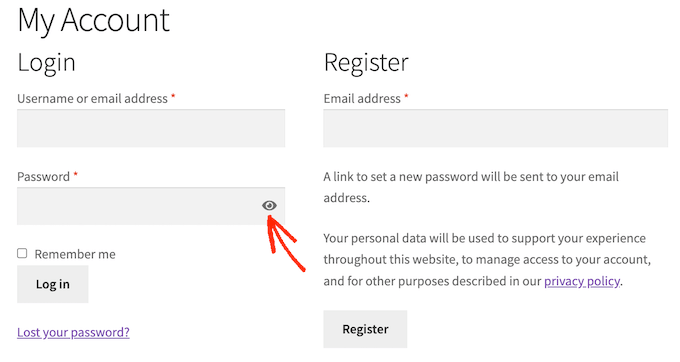
Bu, WooCommerce kullanıyorsanız, kullanıcıların hesap giriş sayfasında şifreleri gizlemesine/göstermesine izin vermek için fazladan bir adım atmanıza gerek olmadığı anlamına gelir.
Bununla birlikte, giriş formunu web sitenizin diğer alanlarına da eklemek isteyebilirsiniz. Örneğin, alışveriş yapanları ödeme yapmaya çalıştıklarında hesaplarına giriş yapmaya teşvik etmek isteyebilirsiniz.
WooCommerce’in varsayılan Hesabım sayfasını yanlışlıkla silmiş olma ihtimaliniz de var.
İyi haber şu ki, aşağıdaki kısa kodu kullanarak WooCommerce giriş formunu herhangi bir sayfaya, gönderiye veya widget’a hazır alana ekleyebilirsiniz:
[woocommerce_my_account]
Adım adım talimatlar için kısa kod eklemeye ilişkin başlangıç kılavuzumuza bakın.
Kısa kodu ekledikten sonra web sitenizi ziyaret etmeniz yeterlidir. Artık şifre gizle/göster düğmesi olan bir WooCommerce giriş formu göreceksiniz.
Yöntem 2. Kullanıcıların Üyelik Giriş Ekranlarında Parolaları Gizlemesine/Göstermesine Nasıl İzin Verilir
Bir üyelik web sitesi, kullanıcıların premium içerik, özellikler ve bir topluluğa erişim için ödeme yapmalarına olanak tanıyarak çevrimiçi para kazanmanın harika bir yoludur.
Deneyimlerimize göre, MemberPress en iyi WordPress üyelik eklentisidir. WPBeginner Academy’deki WordPress Kurslarımızı yönetmek için bile kullanıyoruz.
Bu eklentiyi öneriyoruz çünkü ödemeleri kabul etmek, farklı üyelik seviyeleri oluşturmak, bu seviyelere göre içeriğe erişimi kısıtlamak ve daha fazlası için ihtiyacınız olan her şeyle birlikte geliyor.
Kurulumu da kolaydır. Daha fazla bilgi için adım adım WordPress üyelik sitesi oluşturma kılavuzumuza bakın.
Eklentiyi etkinleştirdikten sonra MemberPress, WordPress web sitenizi gelişmiş bir üyelik sitesine dönüştürmek için ihtiyacınız olan tüm sayfaları otomatik olarak oluşturabilir. Buna, aşağıdaki resimde görebileceğiniz gibi, üyelerin şifrelerini gizlemeyi veya göstermeyi seçebilecekleri bir giriş ekranı da dahildir.
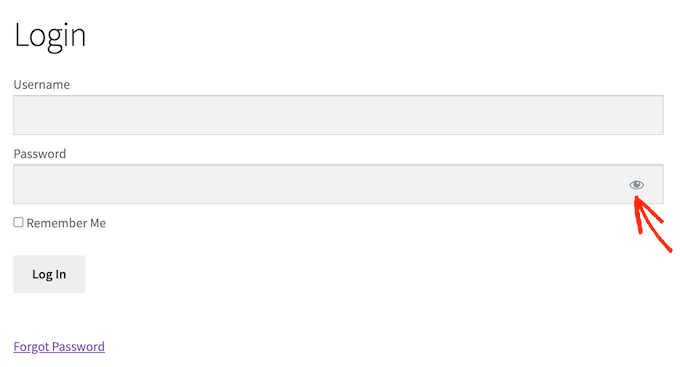
Bir üyelik giriş sayfası oluşturmak için MemberPress ” Ayarlar bölümüne gitmeniz yeterlidir.
Ardından, ‘Sayfalar’ sekmesine tıklayın. Şimdi MemberPress giriş sayfası da dahil olmak üzere MemberPress’in otomatik olarak oluşturabileceği tüm sayfaları göreceksiniz.
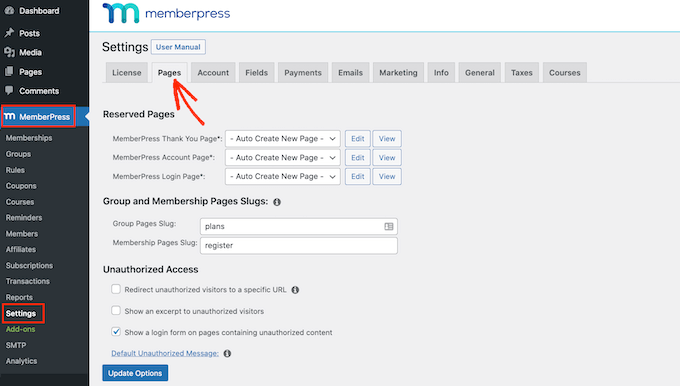
Devam etmek ve tüm bu sayfaları oluşturmak için ‘Seçenekleri Güncelle’ düğmesine tıklamanız yeterlidir.
Şimdi Sayfalar ” Tüm Sayfalar bölümüne giderseniz, MemberPress’in kullanıcıların şifrelerini gizleyebilecekleri veya gösterebilecekleri bir ‘Giriş’ sayfası oluşturduğunu göreceksiniz.
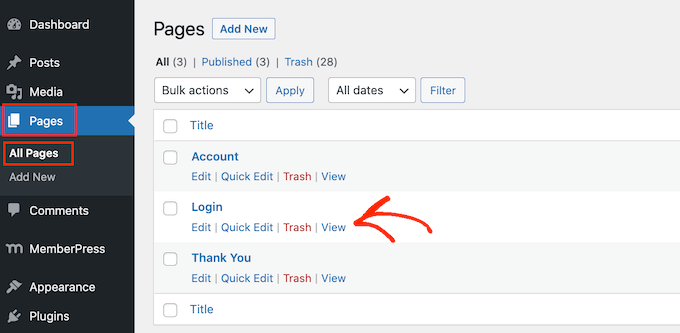
WooCommerce’de olduğu gibi, kullanıcılara şifrelerini gösterme/gizleme seçeneği sunmak için herhangi bir ekstra ayar yapılandırmanız gerekmeyeceğini unutmayın.
Bir giriş sayfası oluşturduktan sonra, üyelerin kolayca bulabilmesi için WordPress menünüze eklemek iyi bir fikirdir. Daha fazla bilgi için WordPress’te navigasyon menüsünün nasıl ekleneceğine ilişkin kılavuzumuza bakabilirsiniz.
Bonus: WordPress Güvenliği ve Kullanıcı Yönetimi Hakkında Uzman Kılavuzları
WordPress güvenliği ve kullanıcı yönetimi hakkında ilginizi çekebilecek bazı uzman kılavuzlarını burada bulabilirsiniz:
- WordPress’te Kullanıcıları Güçlü Parolalara Zorlama
- WordPress’te Boşta Kalan Kullanıcıların Oturumu Otomatik Olarak Nasıl Kapatılır
- WordPress’te Form Gönderiminden Sonra Kullanıcılar Nasıl Yönlendirilir?
- Kullanıcıların WordPress Hesaplarını Silmelerine Nasıl İzin Verilir?
- WordPress Kaydında Ek Kullanıcı Profili Alanları Nasıl Eklenir
- WordPress’te Yeni Kullanıcı Kayıtları Nasıl Denetlenir?
Bu makalenin, kullanıcıların WordPress giriş ekranında parolaları gizlemesine/göstermesine nasıl izin vereceğinizi öğrenmenize yardımcı olduğunu umuyoruz. Ayrıca nihai WordPress güvenlik kılavuzumuzu ve e-ticaret mağazanızın güvenliğini sağlamaya yönelik uzman ipuçlarımızı da görmek isteyebilirsiniz.
If you liked this article, then please subscribe to our YouTube Channel for WordPress video tutorials. You can also find us on Twitter and Facebook.





Shelton
Hi there, I am looking for something like this for the woocommerce side of things, i.e. the sign up/log in page that is within the website.
The closest I got is a Jquery something, but I have no idea how to install any of that.
WPBeginner Support
We will be sure to keep an eye out for an alternative we would recommend for updating this article.
Admin
Deb
hide show password has not been updated for over a year and I cant find an alternative. Need solution for woocommerce.
WPBeginner Support
For that message, you would want to take a look at our article here: https://www.wpbeginner.com/opinion/should-you-install-plugins-not-tested-with-your-wordpress-version/
Admin
Shahraar Khan
I think showing the password is awful. but may be needed at time. thanx for the plugin link
Shahraar Khan